Kāpēc Kingstona SSD menedžeris neredz disku un kā to labot
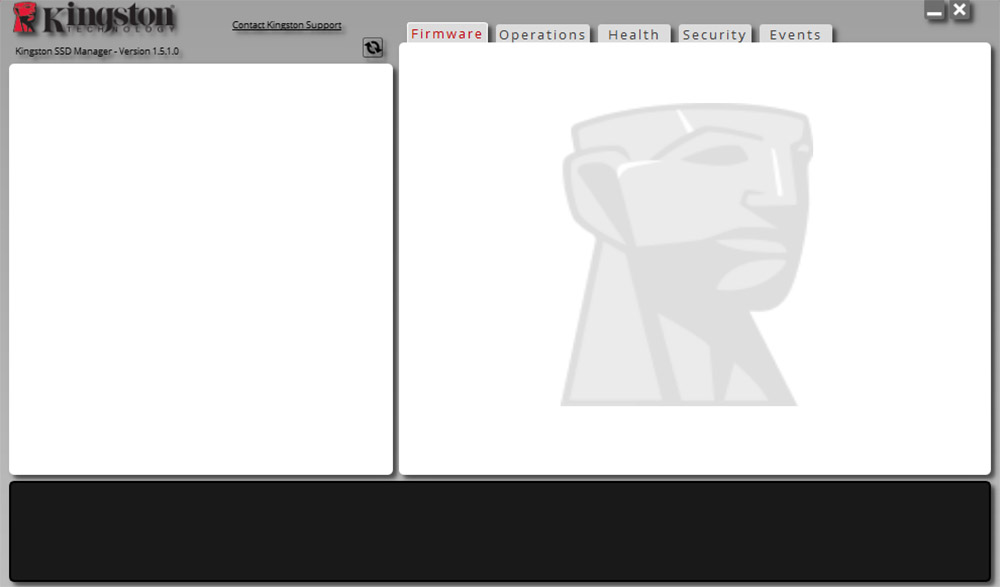
- 2221
- 417
- Marco Wiza
Solid -State Drives ir jau sen un stingri ienākuši mūsu dzīvē. Cik ilgi mēs neveicam minējumu, atceroties disketes trauku likteni un kompaktdiskus tos aizstājot. Bet pat bērni šodien ir pazīstami ar zibspuldzēm un pakāpeniski gūst impulsu SSD popularitātes ziņā, kuriem ir vairākas priekšrocības salīdzinājumā ar veco labo HDD. Viņi tos vēl nevar aizstāt augstākas cenas dēļ.
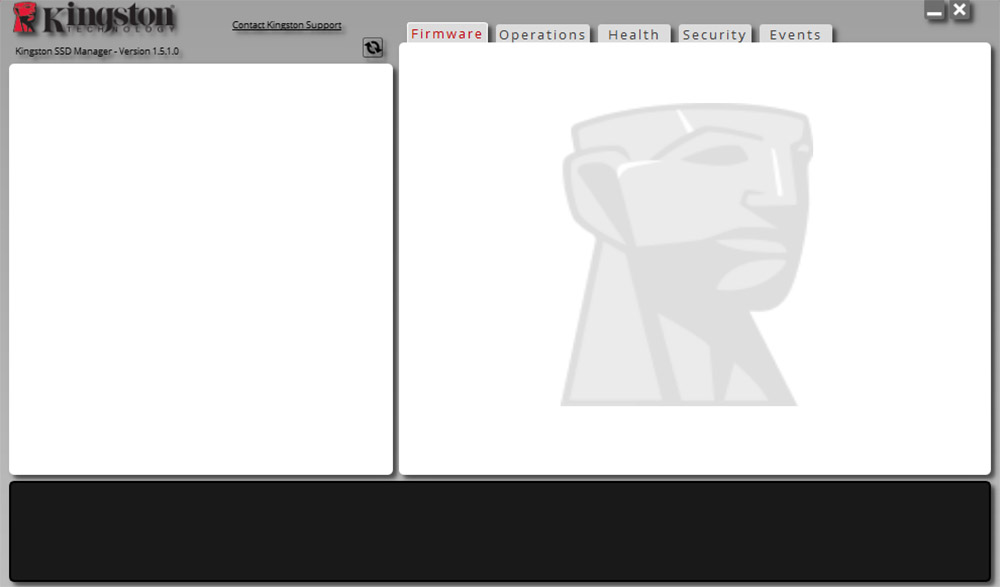
Kingston Brand, iespējams, ir slavenākais starp Flash Drive ražotājiem, bet tā arsenālā ir arī lieli apjomi, kas ir apģērbti ar standarta formas koeficientu cietajiem diskiem. Viņu diagnozes noteikšanai uzņēmums ir izlaidis firmas komunālo pakalpojumu - Kingstona SSD menedžeri. Šis ir ļoti ērts un funkcionāls vadītājs, kas ir paredzēts darbam ar sava ražošanas SSD-diskiem. Tas nozīmē, ka lietderība nespēs noteikt citu zīmolu diskus. Tomēr dažreiz šāda iespēja notiek ar tā cietā stāvokļa datu pārvadātājiem.
Tas norāda uz fizisko problēmu pieejamību, kaut arī citas iespējas netiek izslēgtas: piemēram, nepareizi BIOS iestatījumi vai diska iegāde, kuru svarīgās sastāvdaļas ir izgatavojušas citi ražotāji ar maskējamu "zem uzņēmuma".
Dažiem no šiem iemesliem var būt letāls raksturs, daži ir fiksējami. Sīkāk apsvērsim, vai ir iespējams panākt cieta stāvokļa brauciena izskatu Kingstonas SSD pārvaldniekā un cik kritiska ir šī kļūda.
Nepareizi BIOS iestatījumi
Maz ticams, ka vecā HDD diska aizstāšana ar jaunāko datoru, nevis jaunākā datora, īpašnieki, kas aizstāj veco HDD disku, jums kaut kas jāmaina. Bet novecojušais protokols, kas bija piemērots cietajiem diskiem, ir nepieņemams SSD diskiem. Šādiem diskiem tiek nodrošināts AHCI režīms, kas automātiski tiek instalēts jauno paaudžu datorā, tiklīdz mikroprogramma nosaka šīs vides klātbūtni. Tas nenotiek mātesplatēs ar seno BIOS, tāpēc Kingston SSD pārvaldnieka lietderība neatklāj jaunu ierīci. Tas ir nedaudz neloģiski, jo, lai noteiktu SSD-disku, lai strādātu ar piedziņu fiziskā līmenī.
Vienā vai citā veidā jums vispirms būs jāpārbauda atbilstošie BIOS iestatījumi un, ja nepieciešams, jāmaina pa labi.
Tas tiek darīts šādi (piemērs AMI BIOS):
- Mēs ievadām BIOS, izmantojot metodi, kas paredzēta īpašam mātesplates modelim (ievades metode var atšķirties no viena zīmola);
- Bultas atlasiet uzlaboto izvēlnes vienumu;
- Apakšdaļā ar tām pašām bultiņām mēs dodamies uz vienumu “Borta ierīču konfigurācija”, nospiediet Enter;
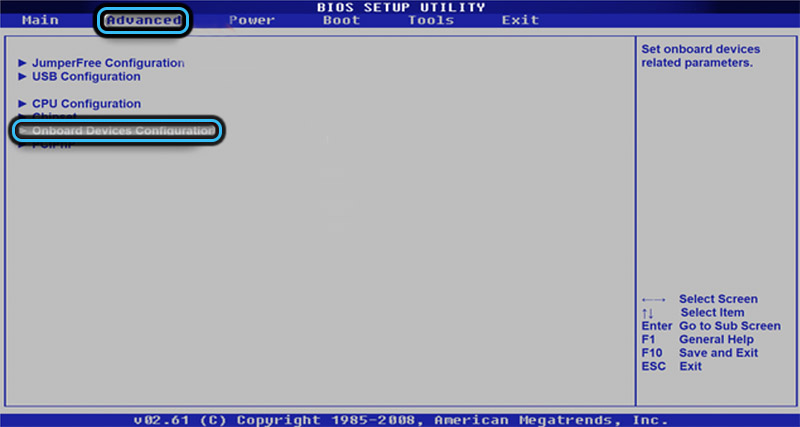
- Jaunajā ekrānā mēs meklējam parametru "kontrollera režīms" un redzam, kas ir tā vērts. Ja IDE, tad tas ir protokols, kas paliek no iepriekšējā piedziņas, un tieši šis parametrs ir iemesls tam, ka nesējs nav iespējams noteikt pārvadātāju ar firmas lietderību. Mums tas jāmaina uz AHCI;
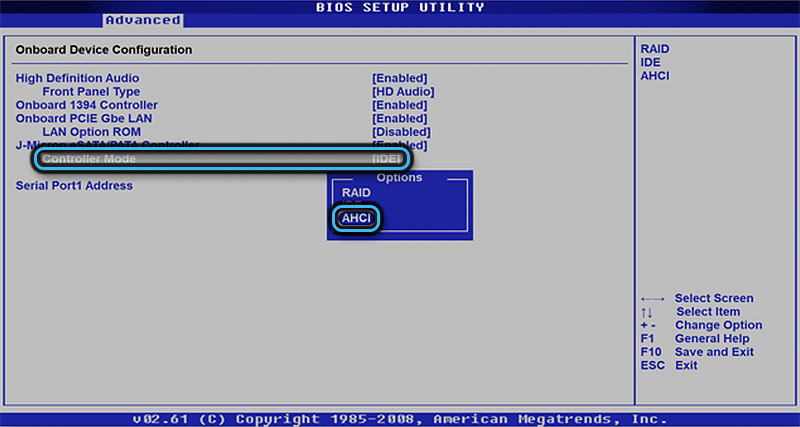
- Atliek saglabāt izmaiņas, nospiežot F10 taustiņu vai citu, pieņemta šai BIOS versijai, un atbildiet apstiprinoši attiecīgajam jautājumam.
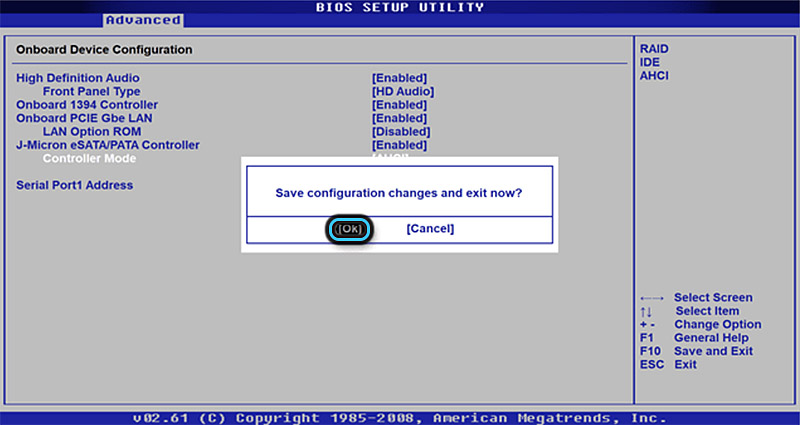
Pēc Windows lejupielādes varat droši izmantot Kingston SSD Manager programmu- ja mainījāt kontroliera darbības režīmu, visticamāk, disks tiks veiksmīgi atklāts. Ja AHCI vērtība jau ir stāvējusi BIOS, tad problēma netiks novērsta.
Viltus brauciens
Ja operētājsistēma nezina jaunu braucienu, un Kingston SSD pārvaldnieks neredz disku, iespējams, ka esat iegādājies viltotu produktu. Diemžēl pat tik augsti produkti ir viltoti. Turklāt pat labi zināmi ražotāji izmanto šādas ne gluži tirgus metodes - piemēram, pārsniedz, nemaz nerunājot.
Vai jūs varat labot situāciju? Maz ticams, ja Windows redz disku, tas darbojas perfekti un cietā stāvokļa piedziņas ātruma īpašības ir tuvu deklarētajai, tad tā nav šāda problēma. Galu galā jūs vienmēr varat atrast līdzīgu utilītu, kas var atpazīt disku.
Un tie, kas plāno iegādāties tikai SSD pārvadātāju no Kingstonas, jums jāzina vairākas pazīmes, kas norāda, ka jums ir viltus disks:
- Firmas produkts ir noslēgts plastmasā, kuru malas ir pagatavotas, un bez asa instrumenta nav iespējams atvērt iepakojumu. Plākšņu malu viltojumos var piestiprināt ar metāla kronšteiniem vai kaut ko līdzīgu kniedēm;

- Pievienotā informācija, kas ievietota uz kartona substrāta, ir arī sava veida prognozētājs: patentētajā - tekstā un grafikā parasti ir daudz lielāki nekā viltīgā diska spartas kartona;

- Lielas atšķirības var redzēt substrāta aizmugurē, vismaz teksta izvietojuma struktūrā;
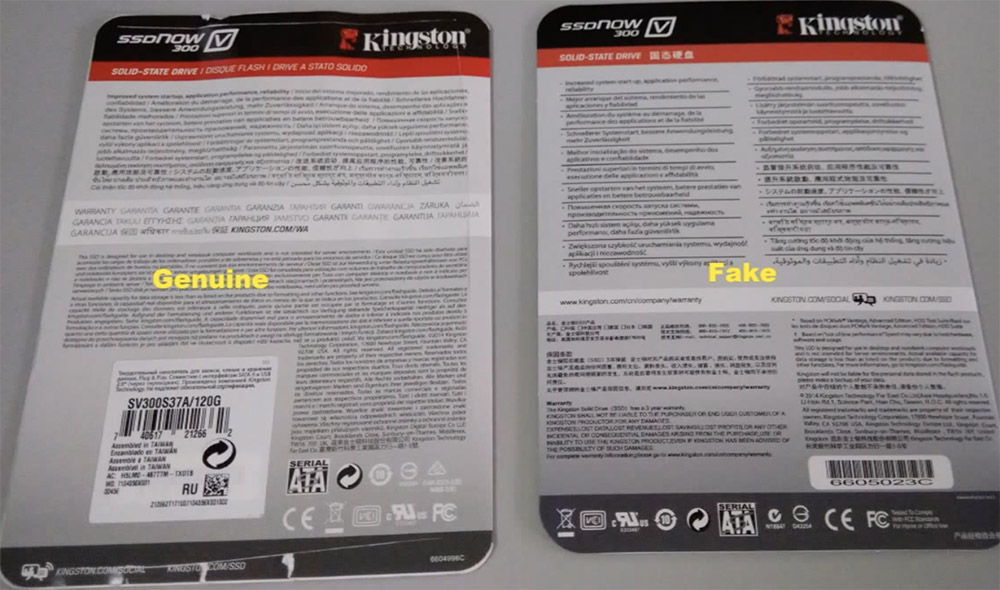
- Kingston SSD-Disk nāk ar kronšteinu, tam nebūs viltus;

- Ir vērts arī pievērst uzmanību paša diska aizmugurei: īstajiem sānu caurumiem ir pāros (tikai 8 gabali), tikai viltotiem caurumiem 4;

- Pieredzējusi acs var aizstāt, ka SATA atdalīšanas viltotais disks ir pielodēts nedaudz dziļāk, savukārt tās pusē var būt uzlīme, kas nav uz sākotnējā produkta;
- Ļoti raksturīgai iezīmei ir priekšējā piedziņas uzlīme: tagadnei ir divas sarkanas un rozā sloksnes, kas, mainoties apgaismojuma leņķim, maina vietas. Viltus nav šādas ietekmes;

- Ja jūs ieskatāties filiālē “Drives” “ierīces pārvaldnieks”, tad pretī oriģinālajam diskam būs zīmola nosaukums un produkta burtciparu digitālais identifikators. Turklāt viltojuma diskdzinī var būt “USB ierīces” stabs;
- Pēdējā iezīme, kas faktiski ir šī raksta tēma, ir nespēja atklāt jaunu disku ar Kingston SSD pārvaldnieka utilītu, ar sākotnējo pārvadātāju šāda problēma nerodas.
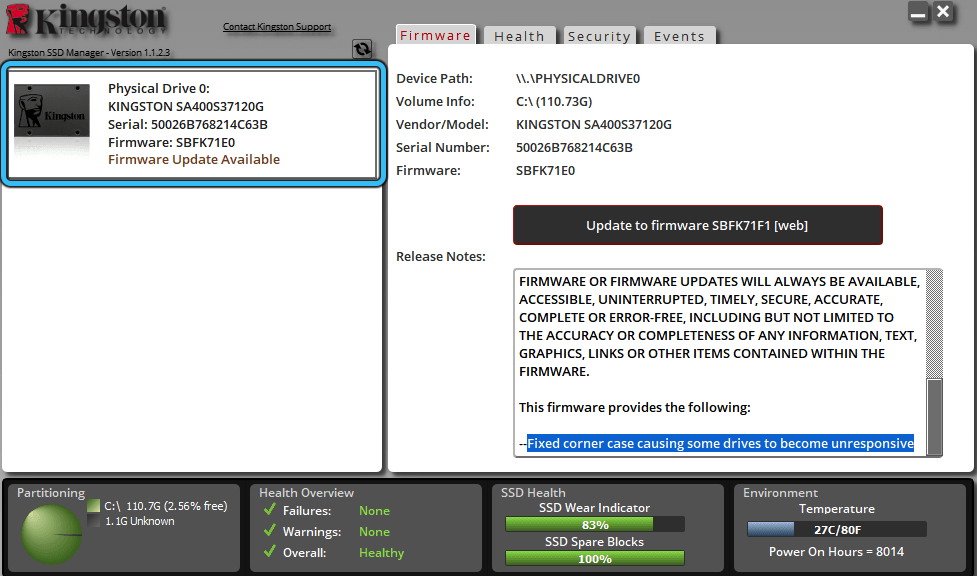
Nepieciešams un pietiekams nosacījums, lai secinātu, ka jums ir viltots disks, ir jebkuru divu zīmju sakritība no saraksta. Pretējā gadījumā jūs varat grēkot tikai ar dzelzs problēmām.
Urbšanas darbības traucējumi
Ja Kingstona SSD menedžeris neredz SSD disku, bet pēdējā lietderības uzsākšanā tā tika noteikta normāli, iespējams, ka tas notika Diska apakšsistēmas aparatūras kaprīzē. Pirmkārt, jums ir jāgriež. Pat jauni -aizplūžami metāla aizbīdņi negarantē, ka stiprinājums nenovājināsies no vibrācijas, ko mēs varam teikt par kabeļa klasisko veiktspēju. Pārdošanā tiek izmantots ilga garuma kabelis, un šodien ir pārdošanā skaitītāju produkti, tikai palielina bojājumu iespējamību pārmērīgu pagarinājumu rezultātā. Tik drosmīgi griezt PC korpusa sānu sienas stiprinājumu, demontējiet to un pārbaudiet kabeļa un tā savienotāju stāvokli abās pusēs (protams, kad dators ir izslēgts no tīkla, ieteicams noklikšķināt uz enerģijas padeve). Ja iespējams, mēģiniet nomainīt kabeli ar apzinātu darbinieku vai instalēt to citā datorā - tas ļaus jums pārliecināties par tā veselību/darbības traucējumiem.
SVARĪGS. Pievienojot SSD disku, ir ļoti ieteicams izmantot jūsu mātesplates iebūvētās ostas. Viņiem parasti ir krāsa, kas atšķiras no papildu portiem, kā arī numuriem sākotnējos skaitļos (1, 2). Iebūvēto ostu saskarne tiek ieviesta sistēmiskās loģikas līmenī, tāpēc tā darbojas ticamāk nekā papildu portu saskarne, izmantojot atsevišķus kontrolierus.Visbeidzot, ir jēga pārbaudīt diska kļūdu klātbūtni - cietā stāvokļa diskdziņus, kaut arī tie tiek uzskatīti. Turklāt tehnoloģija ir diezgan jauna, pastāvīgi uzlabota fiziskā līmenī un programmatūras līmenī (programmaparatūras līmenī).
Visticamāk, jūs dzirdējāt par galveno šādu produktu trūkumu, kas ir ierobežots lasīšanas/ierakstīšanas operāciju resurss. Jauniem diskiem tas nav svarīgi, bet ar vecumu saistītiem (tas var būt pat apmēram operācijas gads), iespējams, izrādās, ka Atsevišķas atmiņas mikroshēmas šūnas ir izsmēlušas viņu resursu. Tāpēc izmantojiet komunālos pakalpojumus, lai pārbaudītu CrystaldisKinfo vai cietā sentinela cietā stāvokļa diskdziņu darbību.
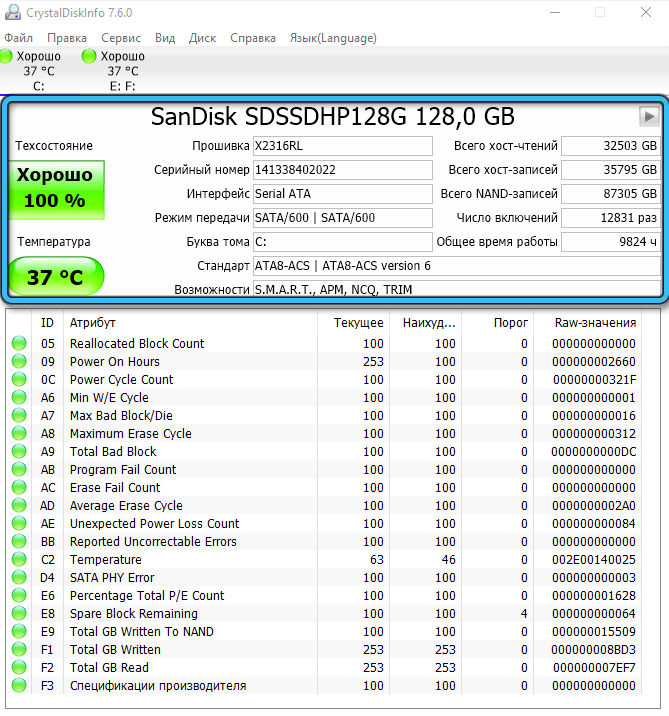
Vēlreiz mēs pievēršam jūsu uzmanību: ja ciets stāvokļa disks darbojas normāli, un problēma ir tikai tā neredzamība ar firmas lietderību, nav letāla, jums nevajadzētu īpaši uztraukties par to. Bet, lai veiktu pirmās divas darbības, tas ir, tas ir, pārbaudiet datorā instalēto BIOS iestatījumus un autentiskumu.
- « Kāds ir nvxdsync process.exe un kā to izdzēst
- Operas GX pārlūka instalēšanas, iestatījumu un noņemšanas funkcijas »

